来源:小编 更新:2025-10-14 07:30:54
用手机看
你有没有想过,把安卓系统装进U盘里,随时随地都能用手机体验电脑操作的感觉?听起来是不是很酷?今天,就让我来手把手教你如何在U盘里安装安卓系统,让你体验一把移动办公的乐趣!
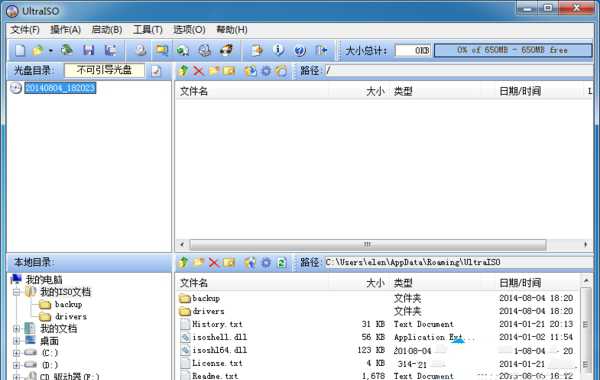
在开始之前,你需要准备以下几样东西:
1. 一个空的U盘,最好是8GB以上的,因为安卓系统文件较大。
2. 一台电脑,用于制作U盘启动盘。
3. 安卓系统镜像文件,可以从网上下载,确保下载的是最新版本。
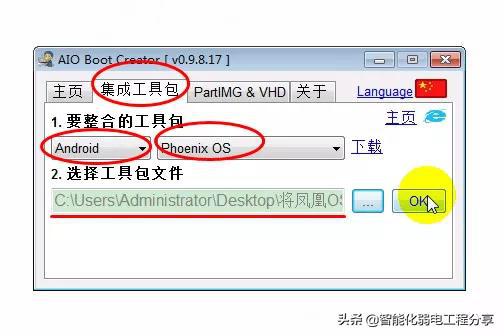
1. 下载并安装一个U盘启动盘制作工具,比如“大白菜U盘启动盘制作工具”。
2. 打开软件,选择“ISO文件”选项,然后点击“浏览”按钮,找到你下载的安卓系统镜像文件。
3. 将U盘插入电脑,选择U盘作为启动盘制作的目标。
4. 点击“制作启动盘”按钮,等待软件完成制作过程。

1. 重启电脑,进入BIOS设置。通常在开机时按下F2、F10或DEL键进入。
2. 在BIOS设置中找到“Boot”或“Boot Order”选项。
3. 将U盘设置为第一启动设备,确保电脑可以从U盘启动。
4. 保存设置并退出BIOS。
1. 重启电脑,电脑会从U盘启动,进入安卓系统安装界面。
2. 根据提示,选择安装位置。你可以选择将安卓系统安装在U盘上,也可以选择安装在硬盘上。
3. 等待安装过程完成,安装完成后,电脑会自动重启。
4. 重启后,你就可以在U盘上使用安卓系统了。
1. 在安装过程中,确保电脑电源稳定,避免突然断电导致数据丢失。
2. 安装完成后,如果需要将安卓系统从U盘移除,可以在电脑上使用“Disk Management”工具进行分区操作。
3. 安装安卓系统后,部分硬件可能无法正常使用,需要安装相应的驱动程序。
通过以上步骤,你就可以在U盘里安装安卓系统了。是不是很简单?现在,你就可以随时随地使用安卓系统,体验移动办公的便捷了。快来试试吧,让你的生活更加丰富多彩!